很多人不知道QQ礼物墙小气球如何隐藏?今日为你们带来的文章是QQ礼物墙小气球的隐藏方法,还有不清楚小伙伴和小编一起去学习一下吧。
QQ礼物墙小气球如何隐藏?QQ礼物墙小气球隐藏方法
1、打开QQ,点击个人头像(如图所示)。
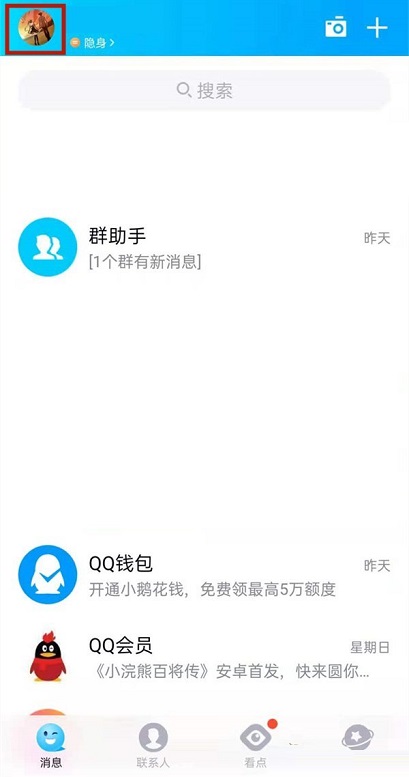
2、在弹出页面再次点击个人头像(如图所示)。
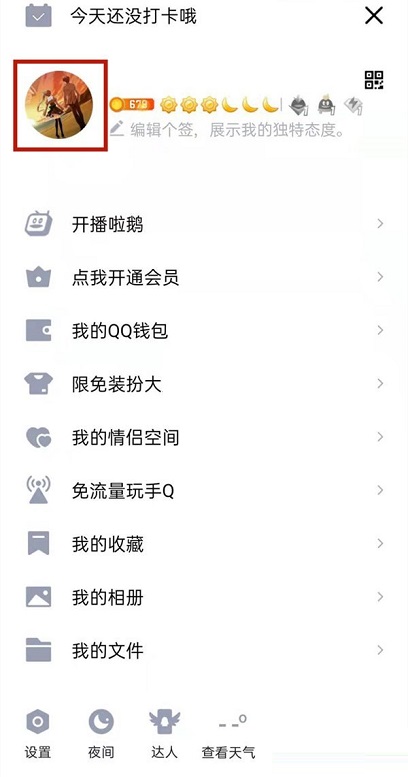
3、点击右上角更多后,点击资料卡设置(如图所示)。
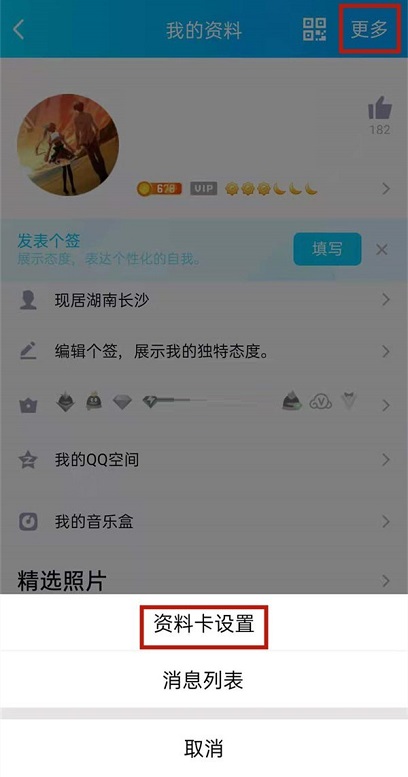
4、在设置页面点击资料展示设置(如图所示)。
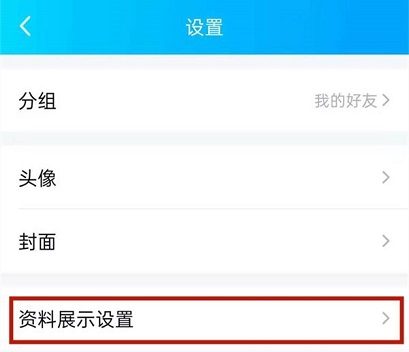
5、在资料展示设置页面关闭收到礼物即可(如图所示)。
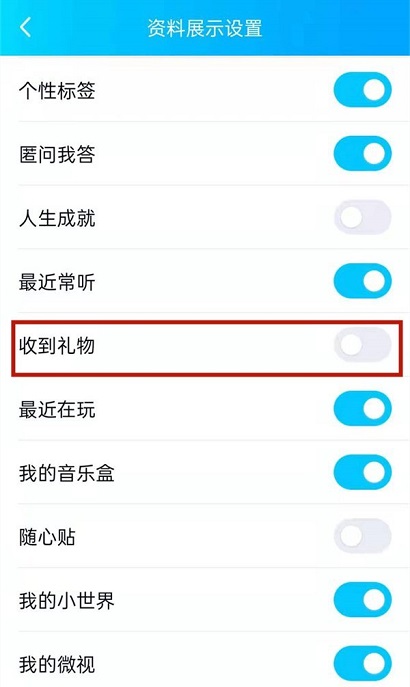
以上就是给大家分享的QQ礼物墙小气球如何隐藏的全部内容,更多精彩内容尽在本网站!








